你是不是也有过这样的烦恼:一台电脑,却想同时登录好几个Skype账号?别急,今天就来给你揭秘如何轻松搞定这个难题!
一、多用户账户,轻松切换
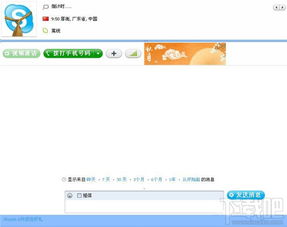
首先,你得确保你的电脑系统支持多用户账户。Windows系统的小伙伴们,可以按照以下步骤来创建一个新的用户账户:
1. 打开“控制面板”,点击“用户账户和家庭安全”。
2. 选择“管理其他账户”。
3. 点击“添加新账户”。
4. 根据提示,输入新账户的名称、选择账户类型(管理员或标准用户)并设置密码。
创建好新账户后,就可以在登录时切换到不同的账户,从而登录不同的Skype账号了。
二、快捷键启动,轻松切换
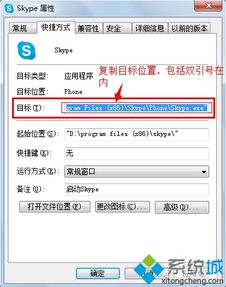
如果你不想每次都切换用户账户,还可以通过快捷键来启动Skype,实现同时登录多个账号。
1. 找到Skype的快捷方式,右键点击它。
2. 选择“属性”。
3. 在“目标”栏中,找到Skype.exe的路径,并在后面加上“ /secondary”。
4. 点击“确定”保存设置。
现在,你就可以通过双击桌面上的Skype快捷方式来启动Skype,并登录不同的账号了。
三、运行方式,个性定制
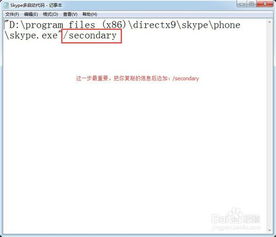
除了上述方法,你还可以通过“运行方式”来启动Skype,实现个性化定制。
1. 打开“开始”菜单,点击“运行”或同时按下Windows键和R键。
2. 在运行窗口中输入以下信息(包括引号):`C:\\Program Files\\Skype\\Phone\\Skype.exe` /secondary。
3. 点击“确定”。
这样,你就可以启动一个新的Skype进程,登录不同的账号了。
四、小技巧,轻松管理
1. 设置不同的语言界面:如果你同时登录了多个国家的朋友,可以尝试将Skype的语言设置为对应的语言,方便沟通。
2. 使用快捷键切换账号:在Skype中,你可以通过快捷键来切换不同的账号,例如:Ctrl+1、Ctrl+2等。
3. 使用页:Skype还支持页功能,你可以将不同的聊天窗口打开在不同的页中,方便管理。
五、注意事项
1. 确保账号安全:在使用多账号登录时,要注意保护账号密码,避免泄露。
2. 避免频繁切换:频繁切换账号可能会影响电脑性能,建议合理安排使用时间。
3. 注意隐私:在使用多账号时,要注意保护个人隐私,避免泄露敏感信息。
通过以上方法,你就可以轻松地在同一台电脑上同时登录多个Skype账号了。快来试试吧,让你的沟通更加便捷高效!
